หนึ่งในคุณสมบัติใหม่ล่าสุดและน่าตื่นเต้นที่สุดที่จะมาสู่ Mavericks เรียกว่า "App Nap" หากคุณเป็นคนหนึ่งที่ใช้งานแอพพลิเคชั่นหลายตัวพร้อมกัน คุณสมบัตินี้จะเป็นประโยชน์สำหรับคุณอย่างแน่นอน ช่วยประหยัดพลังงาน CPU และเพิ่มอายุการใช้งานแบตเตอรี่บน Mac ของคุณ
นี่คือวิธีการทำงาน: เมื่อไม่ได้ใช้งานแอป (ซ่อนอยู่หลังหน้าต่างอื่น) App Nap จะช่วยประหยัดพลังงานแบตเตอรี่โดยการทำให้แอปทำงานช้าลง เมื่อคุณเริ่มใช้แอปอีกครั้ง แอปจะกลับไปทำงานเต็มความเร็วในทันที เหนือสิ่งอื่นใด App Nap ยังใช้งานได้กับแท็บ Safari โดยจะเรียกใช้เฉพาะแท็บที่มองเห็นได้ด้วยความเร็วสูงสุดเท่านั้น
แม้ว่าวิธีนี้จะมีประโยชน์ แต่คุณอาจต้องการปิดใช้ App Nap ในแต่ละแอป นี่คือวิธีการทำเช่นนั้น
1. เปิดโฟลเดอร์แอปพลิเคชันของคุณใน Finder
2. คลิกขวาที่แอปที่จะปิดใช้งานและคลิกที่ "รับข้อมูล"

3. ในหน้าต่างข้อมูล ใต้ "ทั่วไป" ให้คลิกที่ช่องถัดจาก "ป้องกัน App Nap" โปรดทราบว่าหากแอปถูกล็อก คุณจะไม่สามารถปิดใช้งาน App Nap ได้
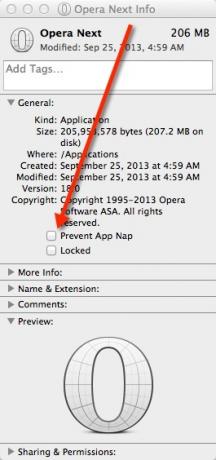
คุณสามารถทำเช่นนี้ได้มากเท่าที่คุณต้องการเพื่อให้เหมาะกับความต้องการของคุณ
คุณเพลิดเพลินกับ App Nap แค่ไหน?
เครดิตรูปภาพ: จำไว้
การเปิดเผยข้อมูลพันธมิตร: ทำให้เทคโนโลยีง่ายขึ้นอาจได้รับค่าคอมมิชชั่นสำหรับผลิตภัณฑ์ที่ซื้อผ่านลิงก์ของเรา ซึ่งสนับสนุนงานที่เราทำเพื่อผู้อ่านของเรา


![ใช้ MarsEdit เพื่อสร้างและจัดการเนื้อหาบล็อก [Mac]](/f/8349b144c203d8e60f5070bd9d3a0a2c.jpg?width=360&height=460)